添加标签定义任务类型
在ftrack页面点击Action 图标,或者也可以在 connect 的工具面板找到需要启动的工具。可以这样:
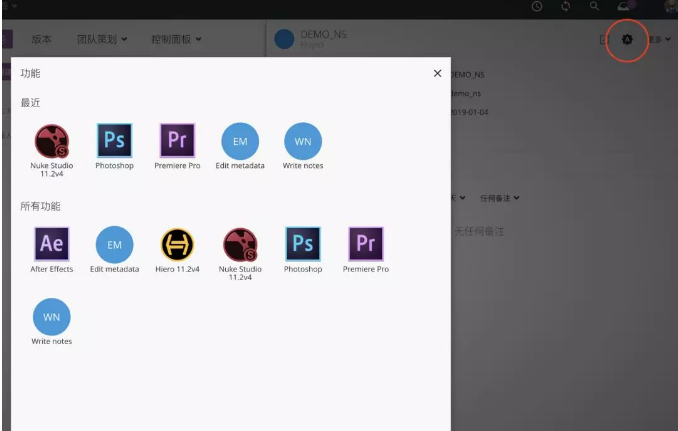
或者这样
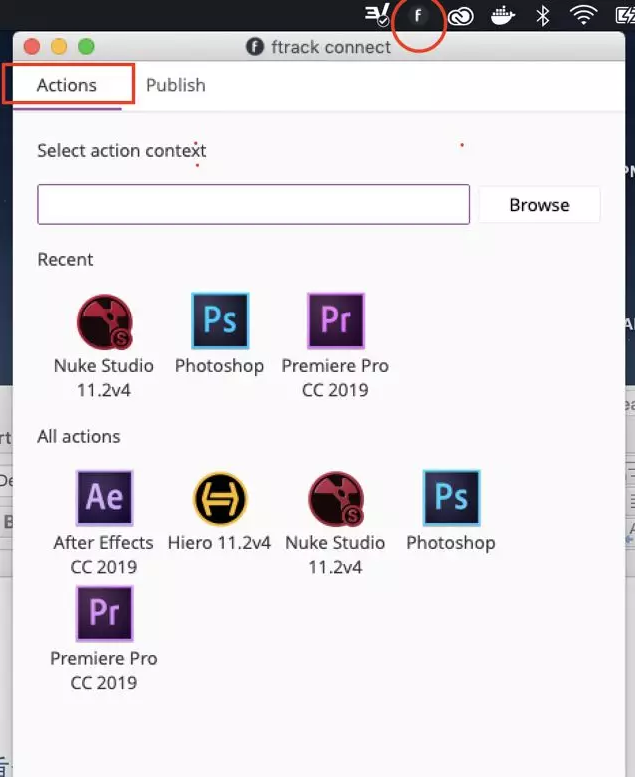
启动Nuke Studio并载入项目工程
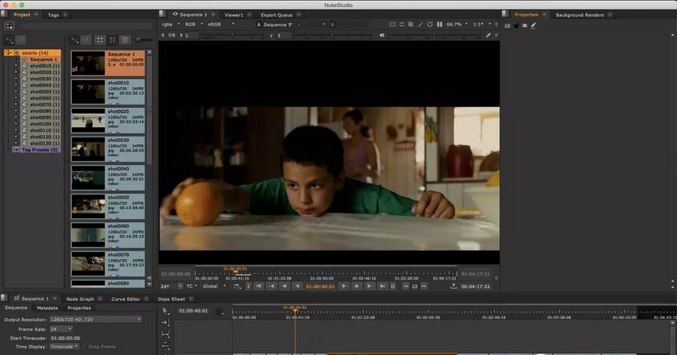
检查素材文件是否已经正确挂载,确保不会出现缺帧,镜头丢失等情况。
想要把此工程正确发送到ftrack我们需要使用到标签功能“tags”
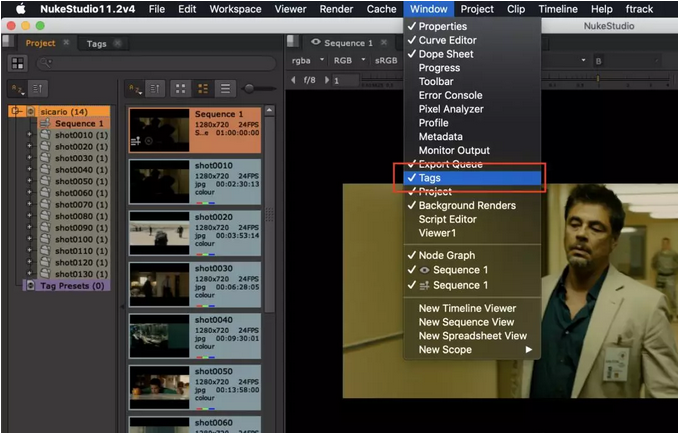
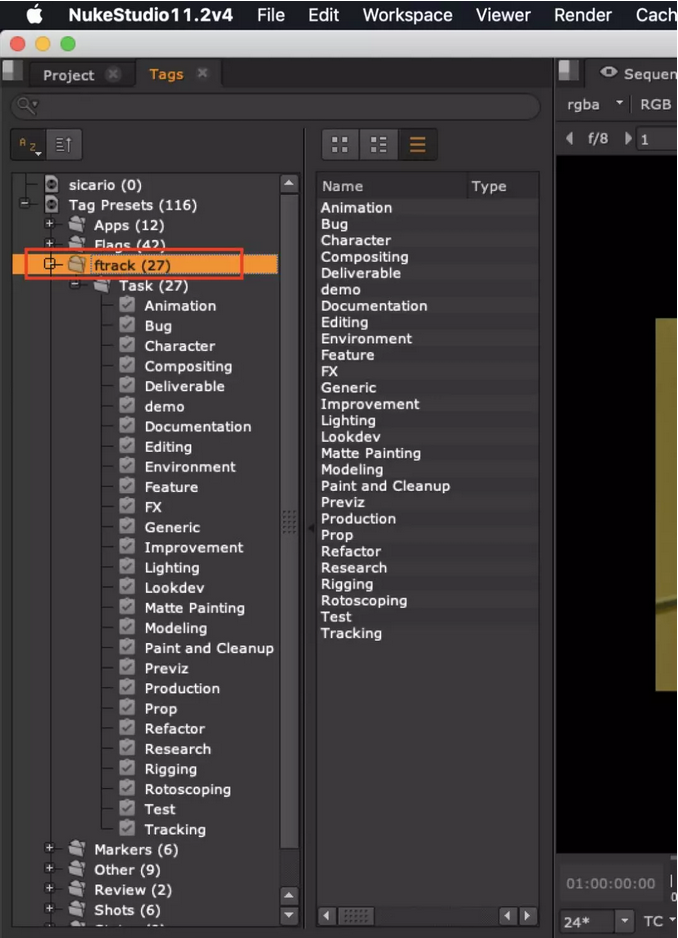
选择与此素材相关的任务标签,将所有选中的标签拖拽到目标素材之上。在轨道上可以通过点击每段素材右上角的标记来检查当前已经被做好的标记。
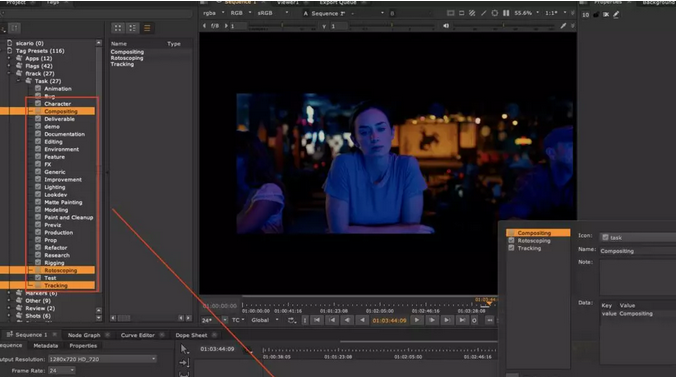
导出项目和镜头到ftrack
选择你想要导出的镜头片段,右键点击【导出】,随后Nuke Studio/Hiero的专用导出菜单就会弹出。
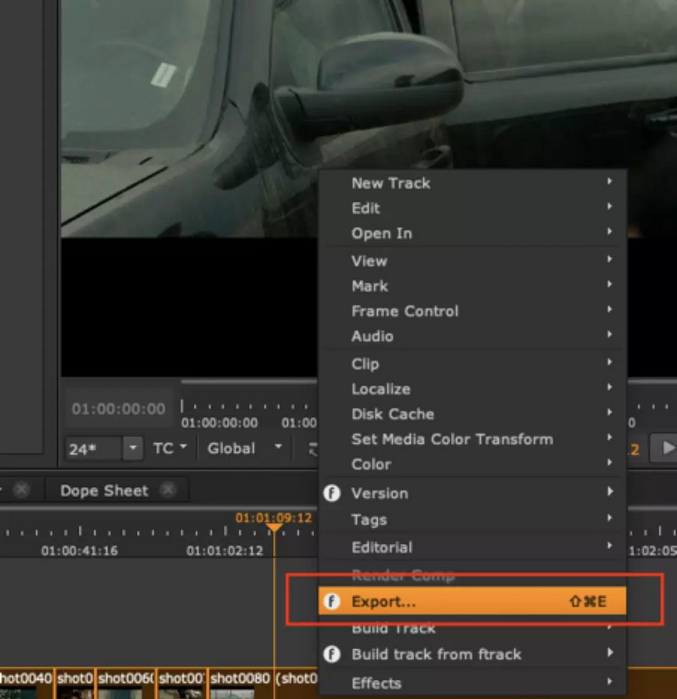
任务处理器
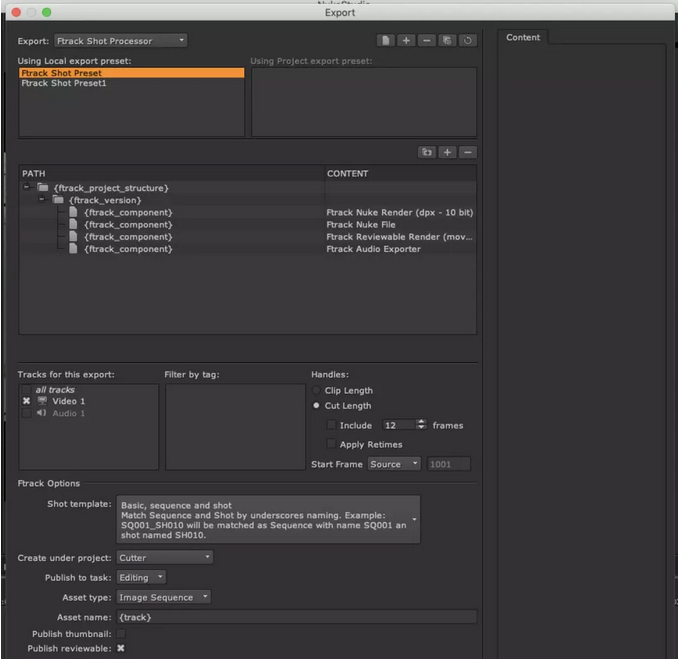
在导出下拉菜单里有两种导出类型可选:
ftrack Shot Processor【ftrack镜头处理器】
ftrack Timeline Processor【ftrack时间线处理器】
选择不同的处理类型会呈现出不同的工具属性和选项,用户也可以根据自己的要求自己去定义。
1,ftrack Shot Processor【ftrack镜头处理器】
这个处理器包括4个默认任务,在每一个任务上用户都可以为对应的组件命名,也就定义了未来发布时组件的名称:
ftrack Nuke file
为每一个将要发布的影片创建一个nuke文件
为现有的转码器选中其对应的源素材文件
ftrack Nuke Render
为所选中的影片渲染输出序列文件
ftrack Reviewable Render
以mov格式创建并发布用来审阅的影片文件
ftrack Audio Export
为所选中的影片创建并发布wav音频文件
2,ftrack Timeline Processor【ftrack时间线处理器】
此处理器包括一个默认任务:
ftrack EDL Exporter
从项目创建并发布EDL文件
处理器和任务选项
处理器会列举出ftrack的自定义选项,以便用来定义导出行为。
处理器选项
Shot template: 影片如何命名与被系统解析从而用于导出
Create under project:发布到哪一个项目中
Publish to task: 发布到哪一个任务下
注 : 如果没有指明哪个任务,那么使用默认任务
注 : 如果还没有创建任务,那么系统会创建一个任务
Asset type: 定义发布时的资产类型
Asset name: 定义发布时的资产名称
Publish thumbnail: 创建一个缩略图
Publishreviewable: 定义本次发布可否被预览
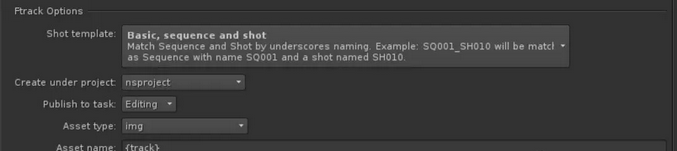
所有在任务名义下增添的标签到最后都会被服务器转化为镜头层级下的任务:
验证(此处理可能较为耗时。界面可能会出现停滞现象,可能会出现正在验证以及项目正在创建等提示)
与导出配置有关,不合规处将会出现弹窗:
任务类型错误
不存在的资产类型
组件出现重复现象
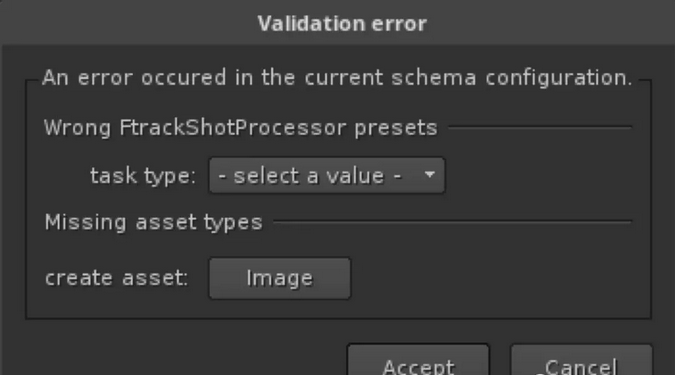
此处用户可以在当前工作流架构下为任务做重新分类,以修正错误或者由处理器创建缺失的资产类型,一旦完成点击【接受】
导 出
用户将从列表中选择现有项目名称。
按下导出按钮后,处理器将开始执行为每个镜头素材创建任务。
在此过程中,将在服务器上创建项目结构。任务完成渲染后,会将组件填充进对应的任务中。
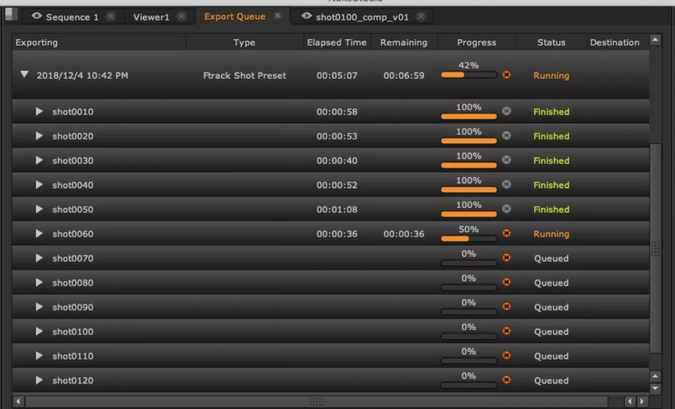
完成所有任务后,您应该能获得以下内容:
各镜头素材上会出现使用ftrack的记号,表示导出已经完成。
在服务器上创建项目结构,并为镜头添加metadata。
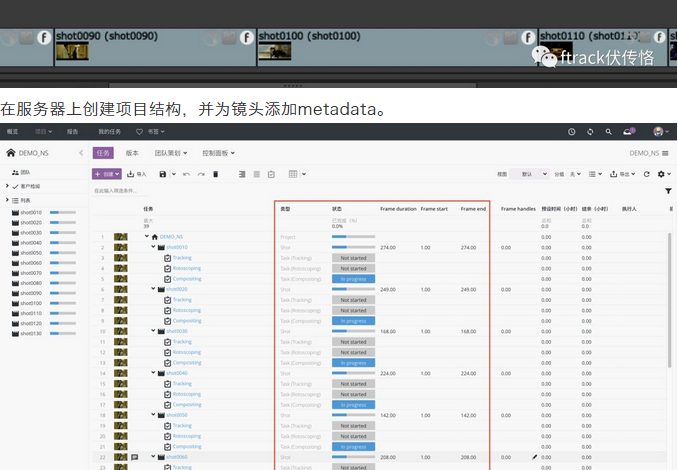
在每个镜头素材上自动添加版本号,处理器会为每一个任务都添加一个资产组件。
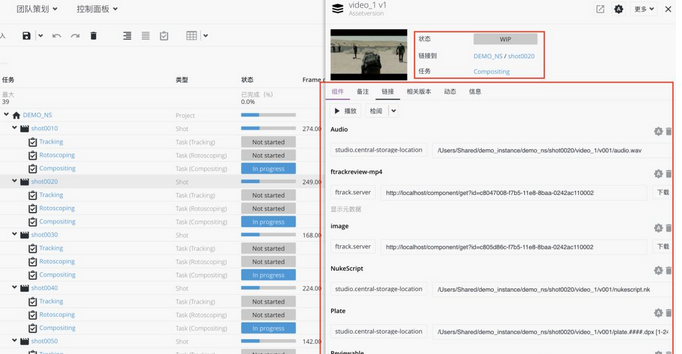
在文件目录上为用户创建文件夹结构。
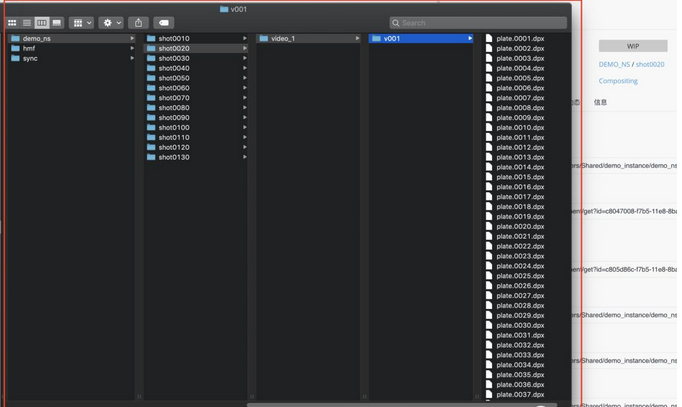
从ftrack重建影音轨道
在镜头素材上右键,选择【从ftrack创建影音轨道】,允许用户选择要从哪个组件,任务/资产类型创建影音轨道。
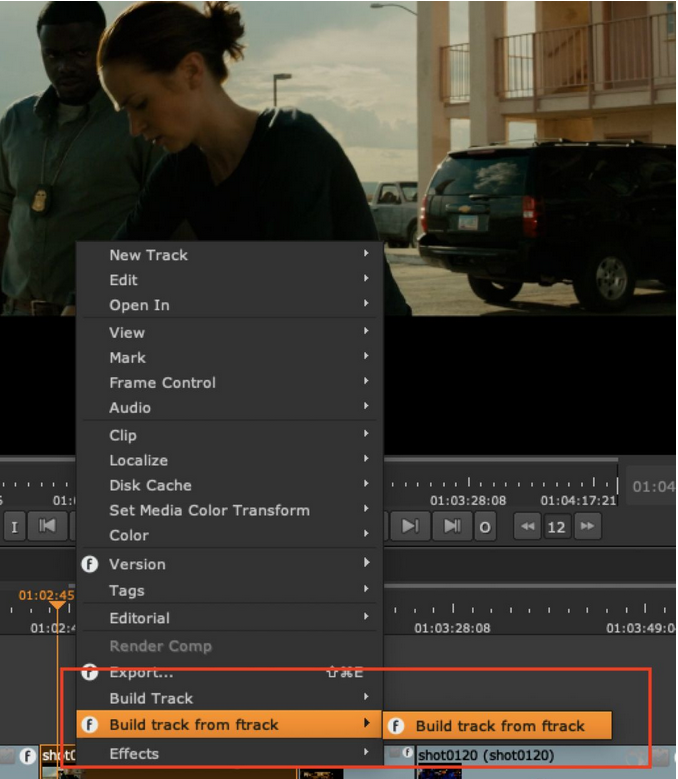
执行后,将出现一个对话框,允许您向下筛选到要从以下位置创建影音轨道的对象:
注意:根据设定从标题可以看出可以重建的轨道数量。如果未找到结果,那么重建按钮则不可用。
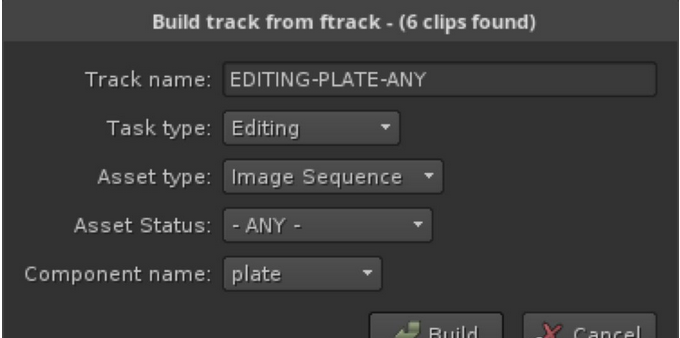
影音轨道名称:将包含结果构建的轨道的名称
将依照选框里的内容给出建议
任务类型:要从中重建的任务类型
这将显示已发布影片的可用任务类型
资产类型:用于重建的资产类型
这将显示已发布影片的可用资产类型
资产状态:用于过滤资产的资产状态(如果有)
这将显示所有可用状态
组件名称:用于从中重建影片的组件名称
要导入的可用组件列表
一旦重建完成那么将会出现一条新的轨道,并将相关影片素材排列就位
版 本
Connect支持版本控制,一旦轨道重建完成,可以通过点击‘v’键查看并选择可用版本。
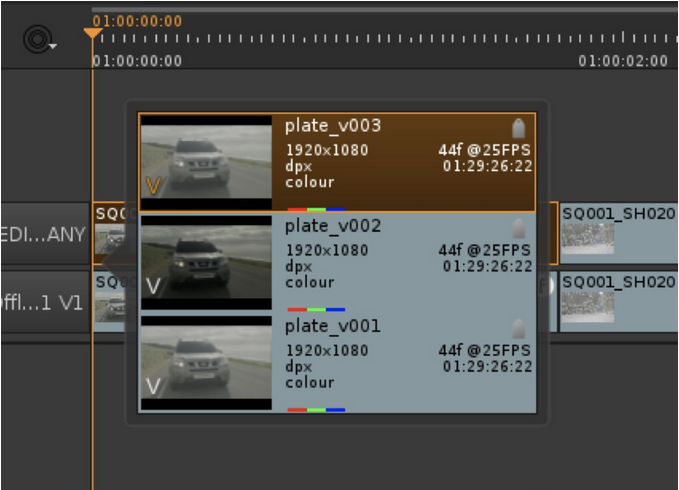
同样,使用右键菜单也可以达到同样的目的。

功能总结
在所选服务器项目上创建项目架构
验证所选项目架构
通过添加标签的方式在影片镜头上创建任务
可以发布到选定任务上
自定义要发布到的资产名称
自定义要发布到的资产类型
渲染plate(镜头导出器)
渲染音频(镜头导出器)
渲染Quicktime(镜头导出器)
上传以供在服务器上查看
生成并上传缩略图(镜头导出器)
发布EDL(时间线导出器)
从服务器重建影音轨道
允许重建影音轨道的版本控制
重新引入和扩展影片的模板解析器
简化路径管理
为轨道加注ftrack图标
NukeStudio字样可用作资产名称
任务预设可以复制使用
任务预设允许更改输出组件名称
通过Transcode处理器中的各配置选项对nuke工程文件进行资产化